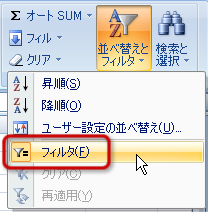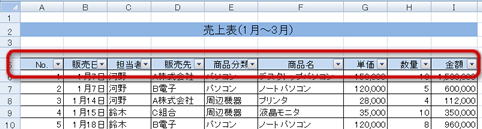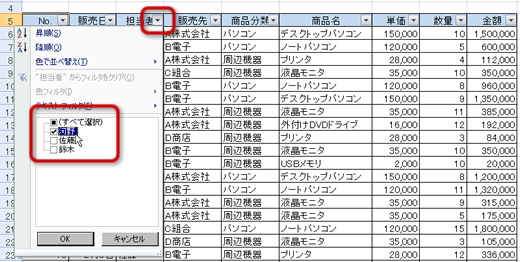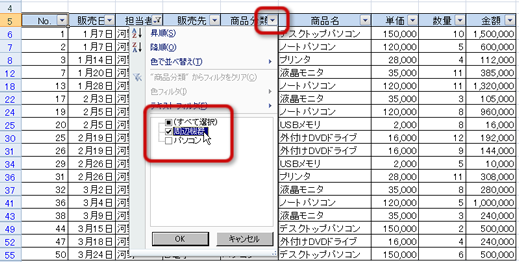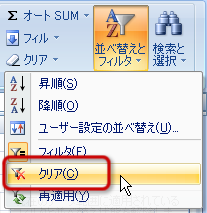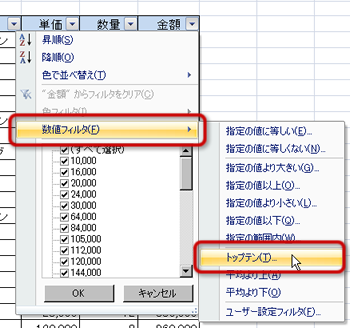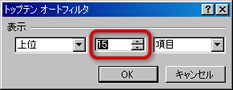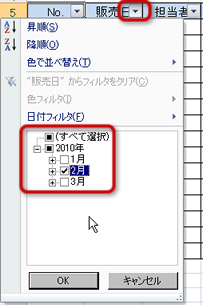コンピュータ応用演習 - 2011/11th/filter のバックアップ(No.1)
フィルタによるデータの抽出
フィルタ機能とは並び替えの機能を使わなくても簡単にマウス操作だけでレコードを並び替えたり、 特定の条件を満たしたり、トップ10だけのレコードを抽出するには、 「フィルタ」機能が便利です。 フィルタ機能を使えば、条件をあったレコードだけを抽出して表示することができます。 なお、条件にあわないデータは一時的に非表示になるだけです。 フィルタ機能の利用それでは、フィルタ機能を利用して、 特定の条件にあったレコードだけ抽出してみましょう。 フィルタの実行フィルタ機能を有効にします。
抽出条件の絞り込みそれでは、複数の条件を設定して、レコードを絞り込んでみましょう。 まず、ひとつ目の条件を設定します。
2つ目の条件も設定して、レコードを絞り込みます。
ここまでできると、次のような状態になります。 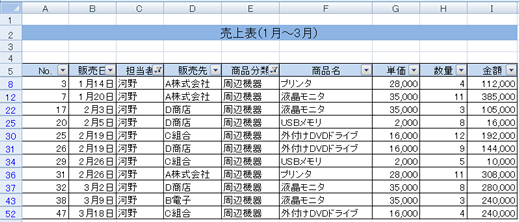 条件のクリアフィルタに設定した条件をすべてクリアするには、 次のように操作します。
フィルタをすべてクリアして、次の操作に移りましょう。 より詳細なフィルタ機能次に、フィルタ機能のオプションを利用して、 より詳細な条件にあったレコードを抽出してみましょう。
数値フィルタデータの種類が数値の場合は、 「数値フィルタ」を使用することができます。 数値フィルタを使って、「金額」が高いレコード15件を抽出してみましょう。
日付フィルタデータの種類が日付の場合は、 「日付フィルタ」を使用することができます。 先ほど数値フィルタで抽出したレコードから、 日付フィルタを使って、「販売日」が「2月」のレコードを抽出してみましょう。
ここまでできると、次のような状態になります。 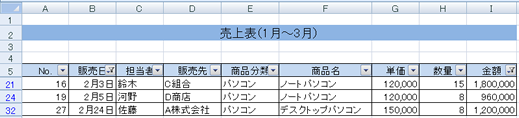 条件のクリアフィルタに設定した条件をすべてクリアしてください。 次のように操作します。
フィルタをすべてクリアして、次の操作に移りましょう。 フィルタの解除フィルタ機能の最後に、フィルタ機能が有効な状態を解除します。
次のようにして、フィルタ機能を解除してください。
|